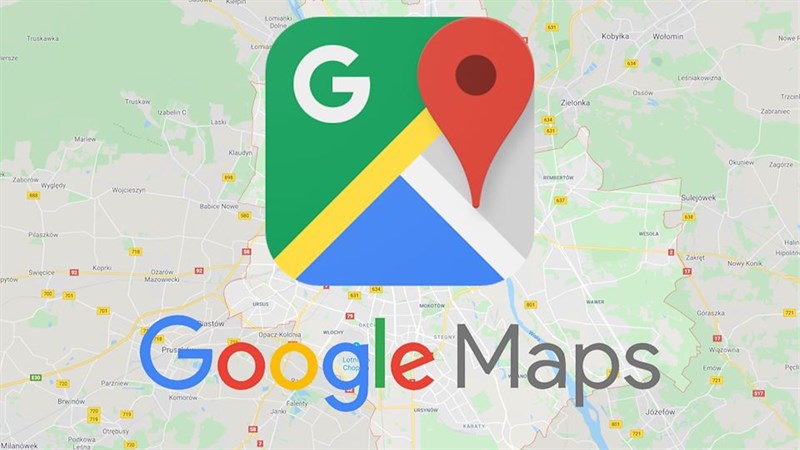Google Maps là một ứng dụng không thể thiếu và cực kỳ hữu ích bởi những tiện ích mà nó đem lại. Cùng Tracdiaso.com tìm hiểu cách xem bản đồ trực tuyến cũng những tính năng tuyệt vời của ứng dụng này qua bài viết sau đây.
Mục lục
Cách tìm kiếm vị trí trên bản đồ trực tuyến
Bạn có thể tìm từng địa điểm trên Google Maps bằng cách nhập từ khóa, tên địa chỉ, tên đường, khu vực muốn tìm. Đăng nhập Google Maps trước khi thực hiện tìm kiếm để xem nhanh địa chỉ bạn đã tìm kiếm trong lịch sử trước đó.
Các bước cụ thể:
Bước 1: Truy cập trang web Google Maps hoặc ứng dụng Google Maps trên thiết bị di động, máy tính bảng
Bước thứ 2: Nhập tên khu vực, địa chỉ hoặc tên đường để tìm kiếm.
Bước 3: Nhấn phím Enter hoặc nhấp vào biểu tượng Tìm kiếm
Bước 4: Các ghim nhỏ màu đỏ hoặc chấm đỏ xuất hiện trên bản đồ là kết quả tìm kiếm dành cho bạn.
Bước 5: Để biết thêm thông tin về kết quả vị trí vừa tìm được, hãy bấm vào ghim màu đỏ trên bản đồ và chọn các mục:
– Tổng quan: Xem địa chỉ, giờ mở cửa, số điện thoại, website…
– Đánh giá: Xem xếp hạng và đưa ra đánh giá về các địa điểm
– Hình ảnh: Một số hình ảnh của địa điểm
– Lưu vị trí: Bạn có thể lưu địa điểm này vào mục danh sách Yêu thích, Nổi bật hoặc Thường xuyên… để bạn có thể tìm thấy địa điểm này một cách nhanh chóng trong các lần tìm kiếm sau này.
– Chỉ đường: Hiển thị lộ trình xe và chỉ dẫn, hướng phù hợp nhất từ vị trí của bạn đến địa điểm vừa tìm kiếm.
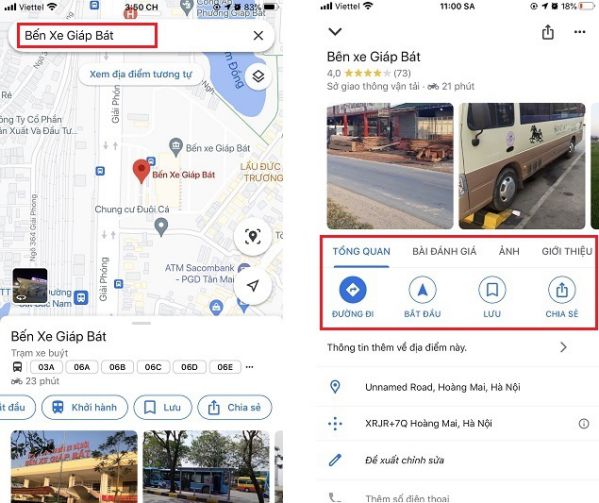
Cách theo dõi thông tin đường đi và chỉ dẫn di chuyển
Đó là một trong những tính năng chính giúp bạn hiểu Google Maps là gì. Sử dụng tính năng này, bạn có thể tìm kiếm chỉ đường lái xe, các tùy chọn giao thông có sẵn cho tuyến đường, tuyến đường tốt nhất và các tuyến đường phụ tới điểm đến của bạn trên Google Maps.
Các bước chi tiết:
Bước 1: Truy cập Google Maps trên trình duyệt web hoặc ứng dụng Google Maps trên thiết bị di động và máy tính bảng.
Bước thứ 2: Nhấn vào biểu tượng Chỉ đường trên màn hình, sau đó nhập vị trí và điểm đến của bạn.
Bước 3: Lựa chọn phương tiện di chuyển theo nhu cầu bằng cách bấm vào các biểu tượng tương ứng như: Ô tô, xe máy, các phương tiện công cộng, đi bộ, gọi xe, máy bay. Kết quả hiển thị ngay lập tức sẽ cung cấp cho bạn các thông tin sau:
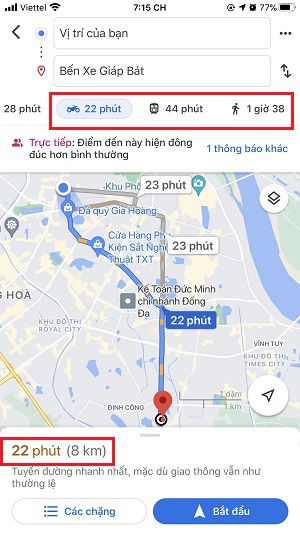
– Khoảng cách ước tính giữa vị trí của bạn và điểm đến (đơn vị: km)
– Thời gian ước tính khi di chuyển từ vị trí hiện tại đến điểm đích bằng phương tiện đã chọn.
– Hướng dẫn hành trình theo từng chặng cụ thể
– Hướng dẫn chuyển động tự động (theo dõi tiến trình thực tế của chuyển động của bạn)
Cách cập nhật tình hình giao thông trên bản đồ trực tuyến
Thao tác ở trên máy tính: Truy cập vào trang Google Maps trên website > Nhấp vào biểu tượng Trình đơn (có 3 dấu gạch ngang phía bên phải trên cùng)
Thao tác ở trên điện thoại: Truy cập ứng dụng Google Maps > Nhấn vào biểu tượng Lớp ở trên cùng bên phải.
Chọn chế độ bản đồ bạn muốn xem:
– Bản đồ (mặc định): Chế độ xem bình thường của bản đồ Google Maps.
– Vệ tinh: Chế độ xem từ trên không từ Google Maps, hiển thị chi tiết từng đối tượng và tòa nhà.
– Địa hình: Chế độ xem này giúp hiển thị vị trí của núi, hồ và các đặc điểm cảnh quan khác một cách chi tiết hơn.
Cách xem tình trạng giao thông trên tuyến đường bạn sắp đi
Thao tác chọn mục “Giao thông”: Với tính năng này, bạn có thể nhận biết được mức độ đông đúc của đường, nhận biết đoạn đường nào cấm, đoạn nào tắc, đoạn nào thông thoáng để có thể lựa chọn hướng di chuyển phù hợp.
Sau khi lựa chọn, bản đồ sẽ hiển thị các đoạn đường được đánh dấu bằng các dải màu khác nhau. Cụ thể là:
– Màu xanh lá: Không có trở ngại cho giao thông.
– Màu cam: Lưu lượng truy cập trung bình.
– Màu đỏ: trở ngại giao thông. Màu đỏ càng đậm thì giao thông trên đường càng chậm.
– Đường màu xám hoặc xanh: Cho biết lộ trình của bạn.
Tính năng Street View “ chế độ xem 360” trên bản đồ trực tuyến
Sử dụng tính năng Chế độ xem phố giúp người dùng khám phá các địa danh trên Google Maps với trải nghiệm thực tế ảo rất chân thực, như thể bạn đang thực sự ở đó. Tuy nhiên, hình ảnh 360° trong Chế độ xem phố thực sự được ghi lại vào bất kỳ thời điểm nào trong quá khứ. Không phải tất cả đều được cập nhật những hình ảnh mới nhất.
Bạn có thể sử dụng tính năng Chế độ Street view theo ba cách:
Cách 1: Truy cập Google Maps trên máy tính > Bấm vào biểu tượng Trình đơn (biểu tượng 3 gạch ngang) > Chọn ‘Chế độ xem phố’ > Trên bản đồ sẽ xuất hiện các chấm tròn màu xanh. Nhấp vào các dấu chấm trong khu vực bạn muốn khám phá để xem chế độ đường phố 360°.
Cách 2: Truy cập Google Maps trên máy tính của bạn > Ở góc dưới cùng bên phải, nhấp vào biểu tượng hình người màu vàng > kéo nhân vật Người treo cổ đến khu vực bạn muốn khám phá > Thả chuột để thả các chấm màu xanh, các đường kẻ màu xanh hoặc chấm màu cam trên bản đồ.
Cách 3: Trong ứng dụng Google Maps trên điện thoại của bạn > Nhấn vào biểu tượng Lớp ở trên cùng bên phải > Chọn ‘Chế độ xem phố’ > Nhấp vào các chấm tròn màu xanh lam để khám phá.
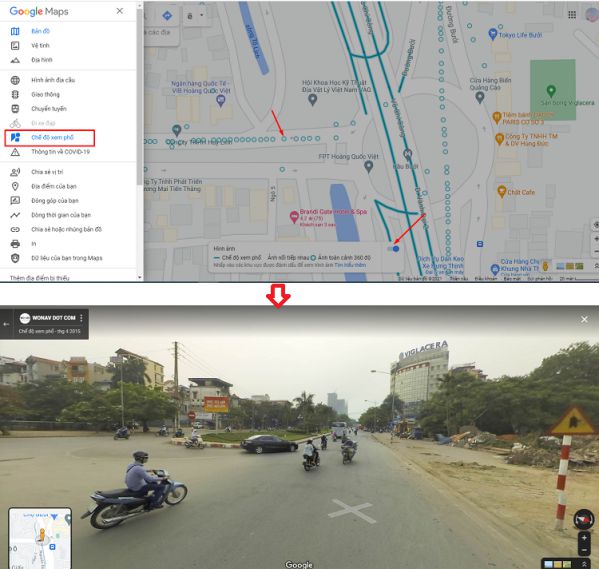
Giải pháp Trắc địa số toàn diệntại Tracdiaso.com
Hotline: 0917111392 - 0869191996
Địa chỉ: Tòa nhà D8, Đại học Bách Khoa Hà Nội, Trần Đại Nghĩa, Hà Nội, Việt Nam
Email: Vietflycam1102@gmail.com
Youtube: https://www.youtube.com/channel/UCgRFxKxd2vt5gn_mbS1sJgA